Samsung представила свой флагман года со всем новейшим оборудованием и программным обеспечением. Galaxy S10 и S10 Plus поставляются с передовым оборудованием и программным обеспечением. Одной из наиболее важных функций или обновлений, которые предоставил Samsung, является переназначение кнопки Bixby. Это была самая необходимая функция с момента появления кнопки Bixby.
Здесь мы собираемся показать вам, как вы можете переназначить кнопку Bixby на своих устройствах Samsung Galaxy. Для этого вам не нужно никаких сторонних приложений или рутирования телефона. Пока нет возможности полностью отключить Bixby Key, вы можете выбрать одно касание или двойное касание, чтобы запустить ярлык, но альтернатива будет автоматически настроена для запуска Bixby home.
Программы для Windows, мобильные приложения, игры — ВСЁ БЕСПЛАТНО, в нашем закрытом телеграмм канале — Подписывайтесь:)
Samsung представила эту функцию в качестве обновления для всех смартфонов, которые не выпускались с One UI. Итак, прежде чем перейти к шагам, вам необходимо загрузить на свой смартфон Galaxy последнюю версию, как вы можете видеть ниже.
Как отключить кнопку Bixby на телефоне Самсунг?
Шаги по повторному отображению кнопки Bixby на Samsung Galaxy S10 Plus
- Идти к Настройки> Дополнительные параметры> Ключ Bixby.

- Здесь вы найдете два варианта; чтобы добавить ярлык в одно нажатие или двойное нажатие ключа Биксби.

- Выберите один из вариантов и настройте его на запустить любое приложение или любой быстрая команда Bixby.

- Как только это будет сделано, закройте настройки, и вы сможете активировать ярлык одним касанием (или двойным нажатием) клавиши Bixby.
Вывод
Samsung проделала большую работу, прислушиваясь к мнению пользователей и давая им то, что они действительно хотят. Переназначить кнопку Bixby нелегко, но все же вы не можете полностью отключить кнопку Bixby. При нажатии и удерживании кнопки Bixby по-прежнему запускается голос Bixby.
Программы для Windows, мобильные приложения, игры — ВСЁ БЕСПЛАТНО, в нашем закрытом телеграмм канале — Подписывайтесь:)
Источник: avmo.ru
Камера Bixby – удобный инструмент для повседневных дел
Случается так, что появляются технологии или возможности, на которые вначале не обращаешь внимания или просто игнорируешь, так как кажется, что они не нужны. В памяти крепко сидит то, что по какой-то причине (а скорее без таковой) вам что-то не подошло. Так и тянется из года в год, когда под рукой лежит мощный инструмент, а ты ищешь костыли, так как ничего про него не знаешь. Попробуем раскрыть возможности камеры Bixby, чтобы вы точно знали, что она умеет и почему это интересно.
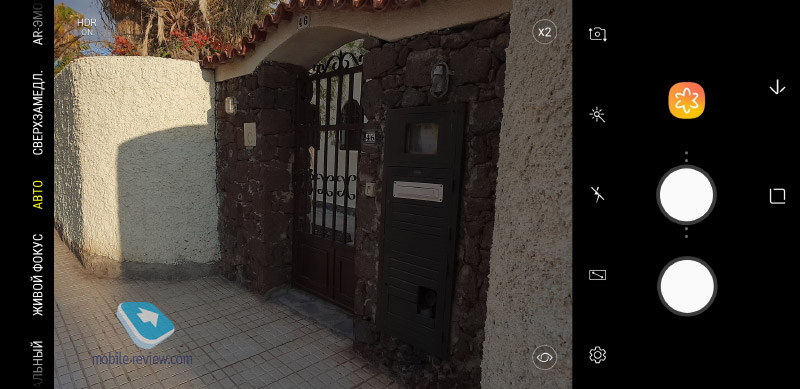
В любом флагмане Samsung последних лет в камере вы можете видеть кнопку Bixby, пропустить ее невозможно, но при первом запуске необходимо принять условия пользовательского соглашения. Многие люди просто игнорируют эту возможность, ленятся залезть и посмотреть, что это такое.
Напрасно, так как камера Bixby дает целый набор инструментов, каждый из которых интересен сам по себе, а вместе они крайне полезны. Например, мне приходится часто искать те или иные изображения, причем это могут быть как товары, так и что-то другое.
Обычный путь для этого незамысловат: сделать фотографию, загрузить в поиск по картинкам и листать списки, пока не наткнешься не нечто похожее, дальше смотреть текстовое описание. В какой-то мере это вчерашний день, так как камера сразу может определять предмет, на который вы смотрите, своего рода AI-алгоритм, который определяет в режиме реального времени, что перед ним.
Пишу эти строки и навожу Bixby на ноутбук, тут же на экране возникло название модели, не прошло и пары секунд. Поиск осуществляется с помощью социальной сети Pinterest, также подбирается облако тегов. Бывают интересные открытия, которые совершенно неочевидны. В чем-то это развлечение, но также это мощный инструмент, который позволяет оценить, что есть в публичном пространстве и какие ассоциации вызывает у AI-алгоритмов предмет, на который вы смотрите. Полезный навык, чтобы фильтровать вещи популярные и не очень.
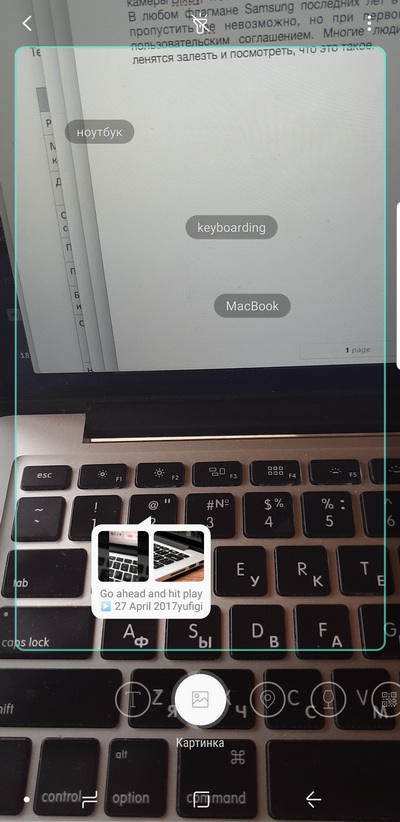
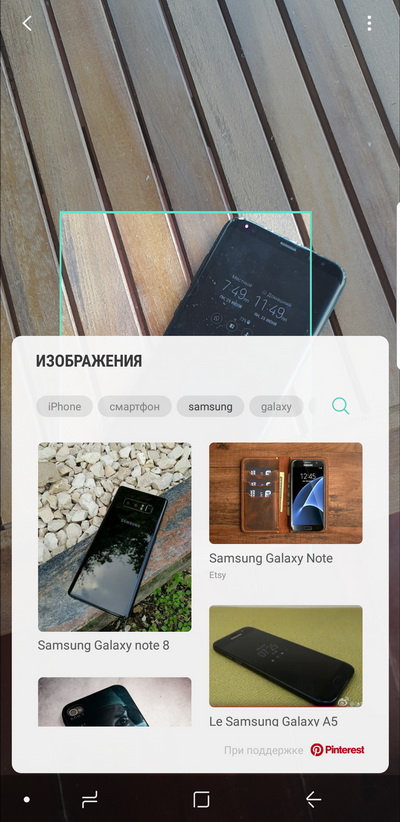
Но самая моя любимая функция – это работа с текстами. Каждый день мне приходится читать множество разных статей, порой мне нравятся цитаты или целые абзацы, которыми хочется поделиться, иногда нужно их также перевести. По старинке это выглядело так: перепечатываешь выбранную цитату, дальше переводишь, а если это не английский язык, то переводишь в автоматическом переводчике от Google. Как это работает в камере Bixby?
Да очень просто. Вы наводите камеру на текст, фотографируете, и дальше этот текст распознается, а вы можете использовать его как угодно. Например, скопировать в письмо или мессенджер, сохранить в заметки, это электронная копия того, что вы только что видели. Качество распознавания текста отличное, причем для любого из мировых языков, так как используется движок от Google.
Также доступен перевод на любой и с любого языка из тех, что знает Google Translate. Машинный перевод не так хорош, как работа живого переводчика, но с каждым годом он улучшается.
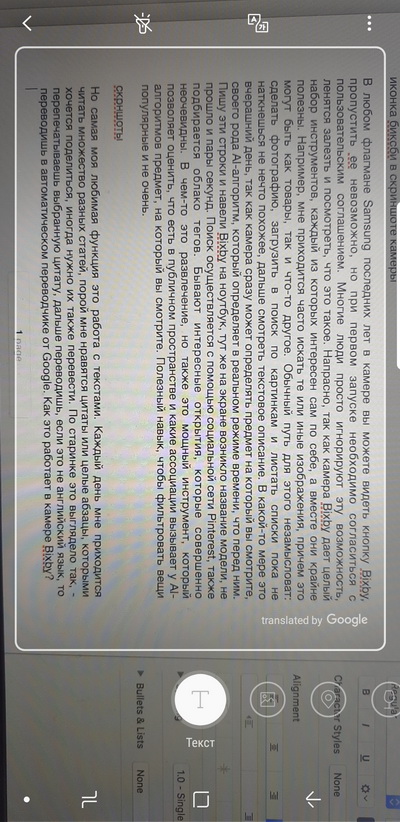
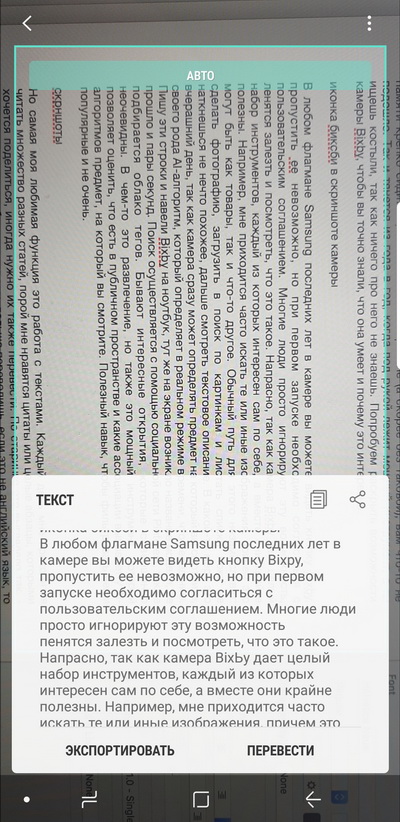
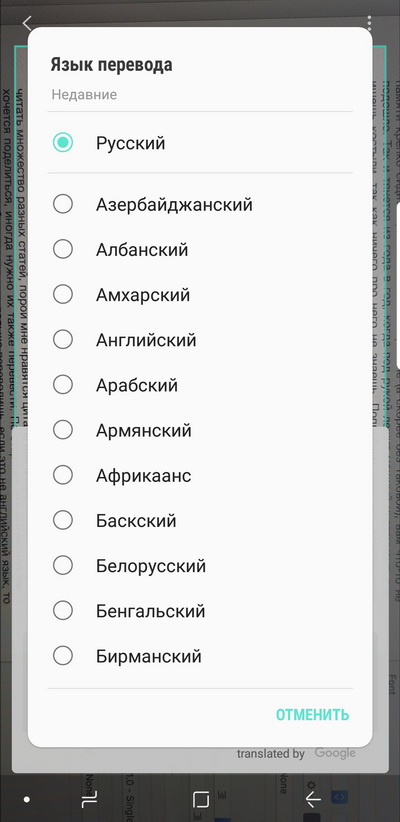
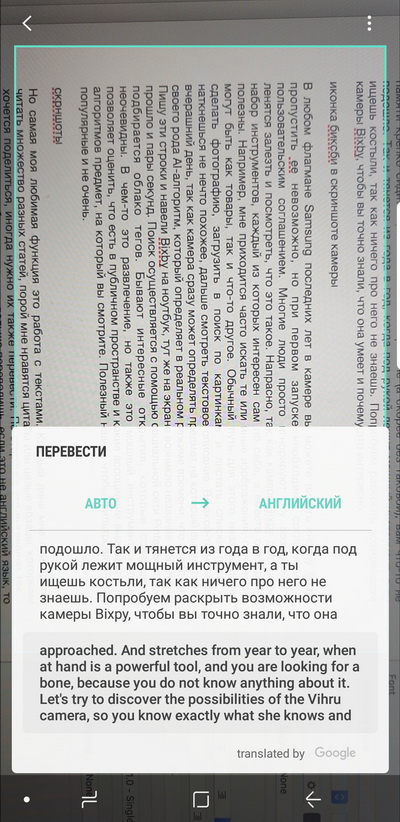
В поездках, например, в Японию, камера Bixby – это палочка-выручалочка, вы моментально получаете перевод меню, объявлений, да чего угодно. И ровно то же самое во всех странах, где вы сможете побывать, любой печатный текст камера проглатывает, чтобы тут же дать электронную версию и перевод. Удобно? Не то слово.
Для меня это одна из фишек, которые делают Bixby инструментом повседневного использования, интеграция привычных сервисов с камерой от Samsung дает новое качество, которым приятно и удобно пользоваться. Конечно, можно по старинке делать все ровно то же самое, но это куча лишних телодвижений, и попробовав раз камеру Bixby, жить по старинке не хочется.
Следующая возможность интересна для тех, кто часто ездит в другие города или страны. Я позабыл, когда использовал 4square в последний раз, сервис забылся, потеряв свою игровую составляющую, тем не менее, в нем огромное число интересных мест. В камере Bixby можно посмотреть на них, достаточно просто провести камерой и увидеть на карте отдельные точки. Дальше вы можете посмотреть описание, увидеть расстояние до точки и так далее. Конечно же, можно проложить маршрут, тут же откроются карты.

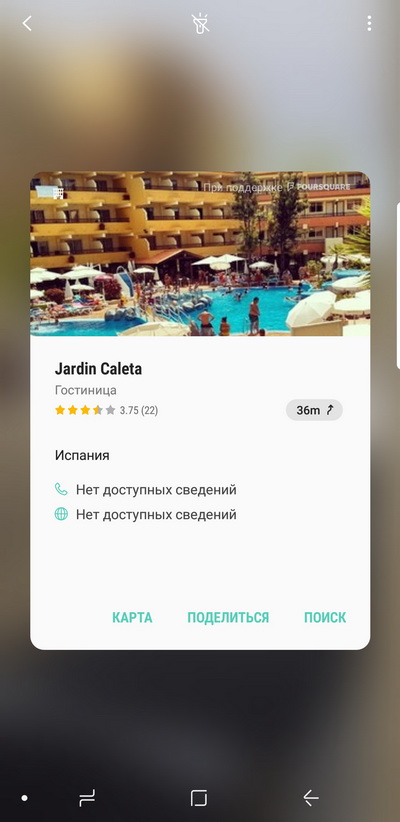
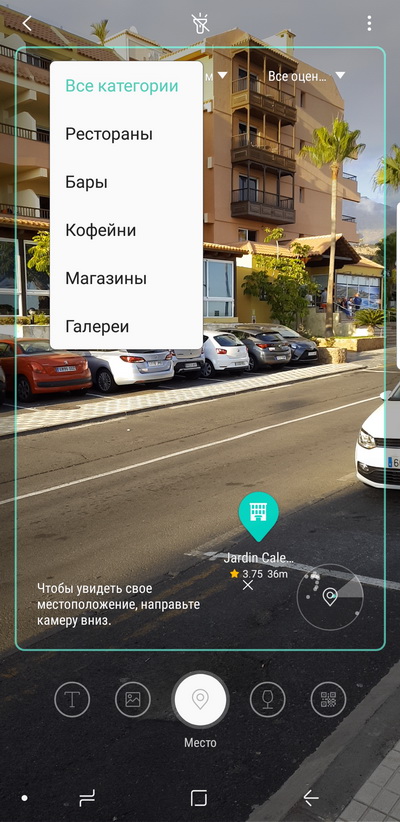
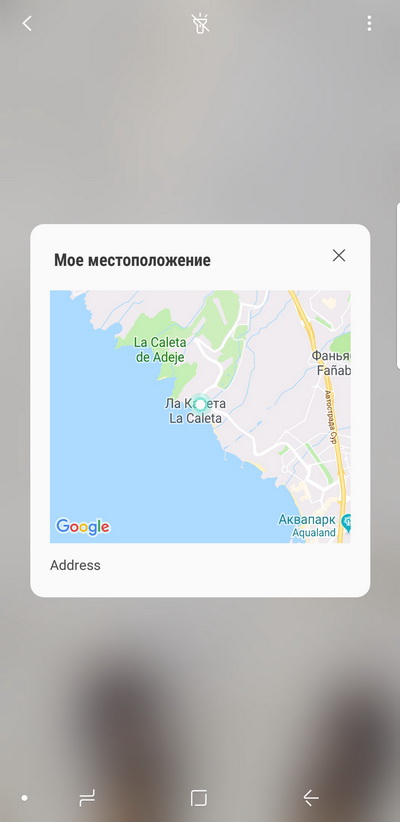


Для большинства это будет игрушкой, но она интересна, так как уже пару раз находил места, которые пропускал. Так, нашел в Лондоне дом-музей Диккенса, хотя несколько раз жил рядом и на картах его не замечал. Плюс вы можете выбирать различные фильтры, что делает поиск индивидуальным. Кто-то скажет, что это не очень полезная штука в повседневной жизни, и будет прав, для меня это всегда поездки, и именно в них я смотрю на мир сквозь объектив камеры Bixby.
Как в старом анекдоте про логику и Василия Иваныча, нужно перейти к следующей опции, а именно оценке вина. Да, камера Bixby интегрирована с Vivino, это сервис для поклонников вина, где можно вести свои записи, оценивать вино и сохранять те сорта, что вы еще только хотите попробовать. В Vivino меня можно найти с легкостью, мое имя Eldar Murtazin. Но для тех, кто не приобщился к этой социальной сети, не хочет регистрироваться, все равно остается возможность искать в Bixby описание вина, поиск легок, точен и незамысловат. И это снова возможности камеры, которые совсем неочевидны, это анализ картинки и привязка найденных этикеток к огромной базе, которая собрана специализированным сервисом.
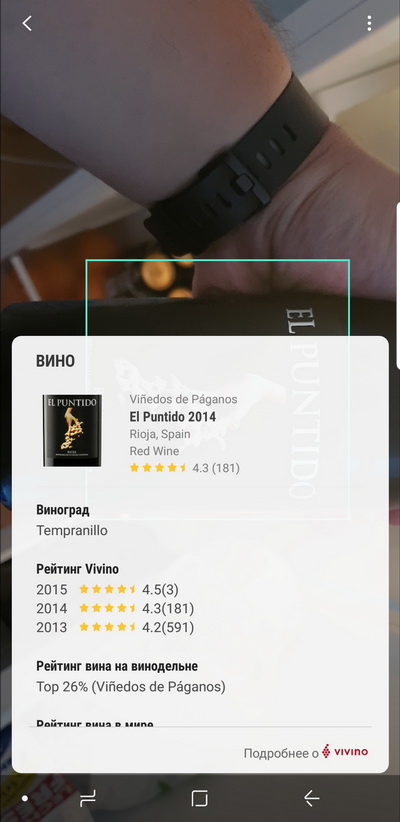
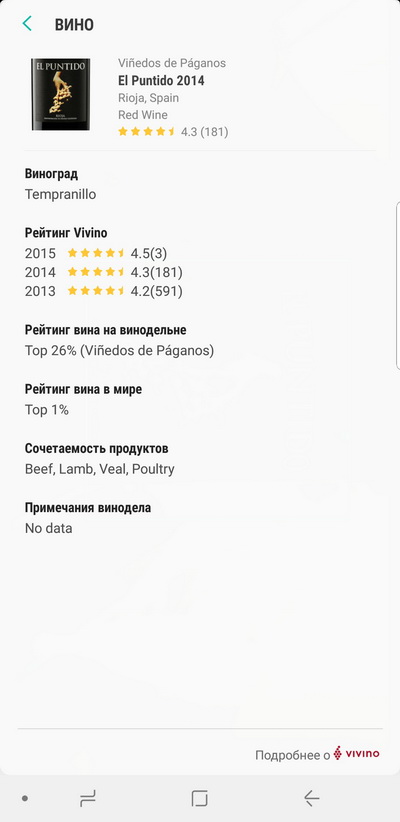
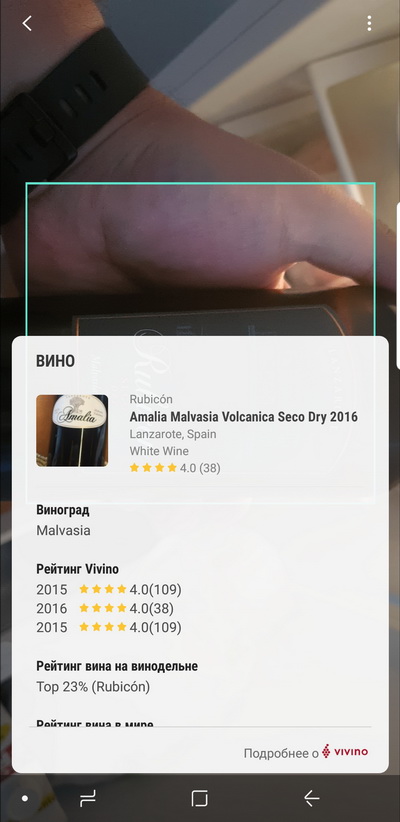
А еще есть важная закладка в камере Bixby, где вы можете считывать QR-коды. Штука популярная и полезная, часто в рекламе используются такие коды, наверняка вы с этим сталкивались. Существуют тысячи программ, которые умеют расшифровывать коды, этим сегодня никого не удивить. Но есть небольшая проблема, с которой сталкиваются пользователи недорогих смартфонов, это качество камеры.
Когда QR-код идеален, сделан большим, то вы гарантированно его прочитаете. А что делать, если по какой-то причине QR-код небольшой? Например, в Испании мне попалась вот такая листовка, QR-код очень мал, и большинство телефонов/программ его просто не могут считать.

В моем аппарате от Samsung такой проблемы нет, на чтение ушло чуть больше времени, но код прочитан, ссылка тут же открылась в браузере. Это вопрос того, что в современном смартфоне важна связка как железа, так и софта, одно без другого никак не работает.
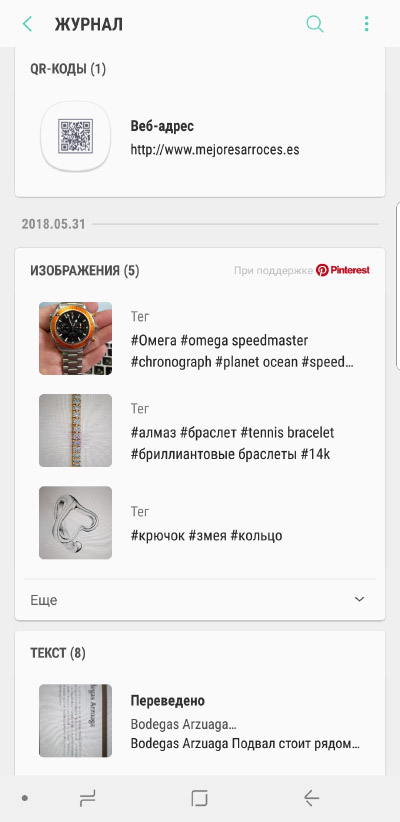
По отдельности функции Bixby камеры, возможно, не нужны, кто-то не интересуется вином, кто-то не ищет по фотографиям предметы, а кто-то сиднем сидит дома и никуда носа не высовывает. Но все вместе дает инструмент, который пригодится современному и активному человеку, думаю, что именно такие люди в массе своей пользуются флагманами от Samsung, ведь это осознанная покупка. Приятно, что в Samsung не стали пытаться изобрести велосипед и сделали интеграцию камеры Bixby с уже существующими, популярными социальными сетями и сервисами, увязали в одной оболочке все то, что нравится людям. Отличная камера от Samsung плюс популярные сервисы – это беспроигрышная связка.
В моем окружении много тех, кто приобрел флагманы от Samsung и пользуется камерой в повседневных делах, но крайне немного тех, кто освоил Bixby. Причина в том, что люди просто не добираются до этого пункта, оставляют на потом. Но когда показываешь, как это работает, или люди видят, что ты делаешь на телефоне, они моментально погружаются и начинают пользоваться камерой Bixby. Причина?
Она банальна – это удобно и просто, а главное, полезно. Советую и вам попробовать, чтобы у вас сложилось собственное мнение о камере Bixby и о том, что она умеет.
Источник: mobile-review.com
Переназначение кнопки Bixby: как отключить виджеты


Смартфоны
Автор fast12eg_oknopka На чтение 8 мин Просмотров 48 Опубликовано 15.12.2021
Для чего нужен Bixby
Bixby — это голосовой помощник Samsung со специальной кнопкой на последних моделях Galaxy. Биксби может дать совет по интересующим вас темам, прочитать напоминания и сообщения.

Информация, которую получает Биксби, зависит от поведения пользователя. Например, если вы открываете ichip.ru каждую ночь в 18:00, Биксби это замечает и дает рекомендации, основанные на своем «опыте».
Bixby также можно использовать для распознавания изображений и текста через камеру, например, в виде информации о сфотографированных ориентирах. У сервиса есть обычная функция «напоминания», которая спросит вас о встречах, установленных в вашем календаре.

Но самая важная функция Bixby — распознавание голоса — пока что недоступна в России. Возможности, которые он предлагает, можно увидеть на примере приложения в Великобритании. Там Биксби может задать вопрос «Что это?», А сервис откроет приложение камеры, просканирует объект или здание и ответит на вопрос.
Пока неясно, как Bixby сможет составить конкуренцию популярным мобильным помощникам Google Assistant и Siri. И даже если функционал сервиса более чем интересен, он вряд ли сможет обогнать своих конкурентов, у которых уже есть определенная аудитория.
Почему мы не советуем вам отключать Bixby?
Итак, теперь вы знаете, как отключить Bixby на Samsung S9, S8 и Note 8, но позвольте мне убедить вас не делать этого. Bixby все еще находится на ранней стадии разработки по сравнению с другими помощниками, такими как Siri, Cortana, Alexa и Google Assistant. Обновление Bixby 2.0 внесет существенные улучшения в помощника Samsung и упростит выполнение непрерывных голосовых команд.
Кроме того, Samsung переносит Bixby на другие устройства, такие как смарт-телевизоры и бытовые приборы, чтобы создать более крупную экосистему. Компания также работает над интеллектуальным динамиком Bixby, который удваивает удобство использования помощника и упрощает управление всеми интеллектуальными устройствами. Ожидается, что в ближайшем будущем Bixby будет расти быстрее, что сделает его самым умным голосовым помощником.
Как отключить кнопку Bixby – пошаговая инструкция
Здесь надо сказать, что в смартфонах нет функции, позволяющей отключить или удалить Bixby на Samsung. Есть всевозможные настройки, даже кнопку голосового помощника Bixby можно переназначить, но «Отключить» и «Включить» нельзя. Однако есть специальное программное обеспечение, помогающее решить эту проблему. Например, мы рассмотрим возможность использования QuickShortcutMaker, который можно загрузить из Play Store.
- Проведите вниз по области уведомлений .
- Нажмите кнопку меню питания на панели быстрых настроек.
- В меню питания коснитесь Параметры боковой клавиши .
- Измените «Двойное касание» на «Быстрый запуск камеры» или «Открыть приложение .
- Если вы выбрали «Открыть приложение», нажмите кнопку Cog, чтобы выбрать приложение, которое вы хотите открыть двойным щелчком.
- Редактировать Нажмите и удерживайте взаимодействие с меню выключения

Примечание. Приложение, которое мы использовали для отключения кнопки Bixby, изменяет настройки службы и не блокирует ее. То есть, даже если вы удалите QuickShortcutMaker со своего смартфона, при нажатии на кнопку голосовой помощник не заработает и никак себя не проявит.
Как отключить виджеты Bixby
Виджеты экранного диктора можно отключить отдельно, не выключая самого голосового помощника. И делается это очень просто: вам не нужны сторонние приложения и даже не нужно заходить в настройки своего смартфона.
Как отключить виджеты Bixby:
- Разблокируем экран устройства.
- Касаемся любого места на рабочем столе, лишенного значков программ, и удерживаем палец, пока не появится меню настроек.
- На экране вы увидите «карусель» рабочих столов, доступных на вашем смартфоне. Прокрутите вниз, пока не увидите тот, наверху которого написано «Bixby Widgets”.
- Перед названием этого рабочего стола будет курсор. Сдвиньте его в выключенное (левое) положение).
это все. Виджеты экранного диктора перестанут активироваться автоматически. Если вы хотите их снова включить, сделайте все, что описано в инструкции, просто переместите ползунок в положение «Вкл.» (Справа).
Как удалить Bixby Home с домашнего экрана – пошаговая инструкция
Bixby Home — это специальная лента, которая отображается на главном экране вашего смартфона. Он включает в себя виджеты, новости, быстрый доступ к определенным приложениям и так далее. Чтобы скрыть ленту, вам нужно:
- На главном экране нажмите и удерживайте пустое место или сведите пальцы, пока не появится меню.
- Проведите пальцем вправо, чтобы перейти на главную левую панель .
- Отключите Bixby Home .
